七彩虹主板一键u盘启动bios设置教程
作者:佚名 来源:雨林木风 2014-12-12 09:29:04
七彩虹成立之初主要做代理销售,后来慢慢推出自己的产品,七彩虹主板就是其中的一个,七彩虹主板性价比很高,那么在我们使用七彩虹主板的组装电脑时该如何去实现一键u盘启动呢?下面笔者将给大家详细的操作一遍。
操作前准备:
一、制作一个雨林木风u盘启动盘
二、查询七彩虹主板的启动快捷键为ESC或F11
1、把我们提前制作好的雨林木风u盘启动盘插上电脑的usb接口,重启电脑或者开启电脑,当开机界面中出现七彩虹logo的时候,按下七彩虹主板的启动快捷键ESC或者F11(注:不同的七彩虹主板其启动快捷键不同,所以需要大家去尝试),如图所示:

2、当我们按下启动快捷键后,系统进入到启动项选择画面,如图所示:
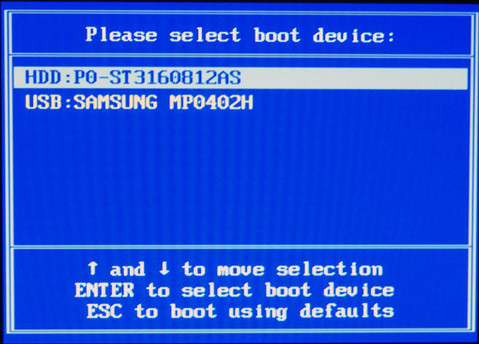
3、我们利用键盘上的“↑”“↓”方向键来选择“USB:SAMSUNG MP0402H”(注:每个u盘的标识都是不同的),选定后按下回车键确认,如图所示:
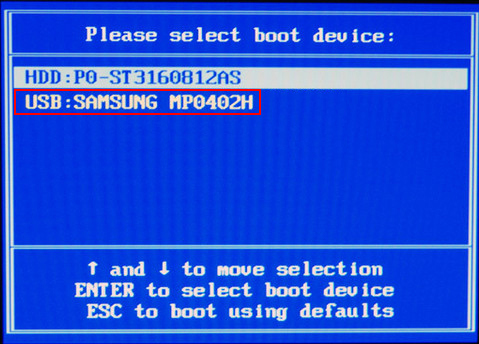
4、确定后,系统将进入到雨林木风u盘启动盘主菜单,如图所示:
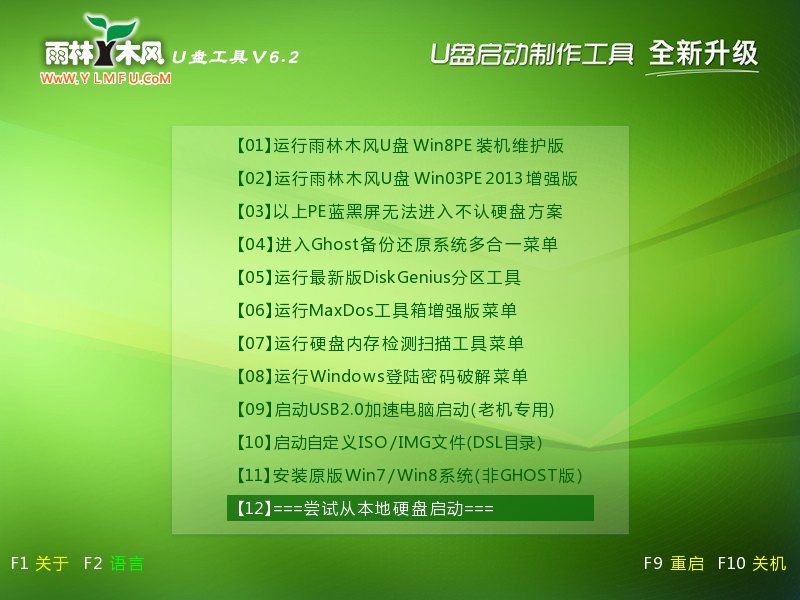
操作到这边,我们已经成功实现了七彩虹主板一键u盘启动bios设置,需要设置的朋友只需要跟着笔者上面的步骤操作一遍就可以学会,行动起来吧。
相关阅读
- 热门手游
- 最新手游
- 本类周排行
- 本类总排行

























